[主板] PC关机未断电时, 如何设定关闭主板/一体式水冷/ROG键盘鼠标/显卡/内存的AURA灯效
通过Armoury Crate软件, 配合主板BIOS选项, 可以实现在PC关机但未断电的情况下, 设定关闭主板/一体式水冷/ROG键盘鼠标/显卡/内存的AURA灯效。
请按照如下步骤下载安装Armoury Crate软件, 并进行相关设定。
准备:
在系统下安装Armoury Crate软件, 详情请参考 [ASUS Armoury Crate] Armoury Crate 常见问题。
目录:
第一部分:如何设定关闭主板上与RGB/ARGB_Header所接设备的AURA灯效, 如ARGB风扇, 灯条等
第二部分:如何设定关闭一体式水冷的AURA灯效
第三部分:如何设定关闭ROG键盘/鼠标的AURA灯效
第四部分:如何设定关闭显卡/内存的AURA灯效
Q&A
第一部分:如何设定关闭主板上与RGB/ARGB_Header所接设备的AURA灯效, 如ARGB风扇, 灯条等
(举例: ROG STRIX B660-F GAMING WIFI)
1. Windows系统下点击开始菜单, 找到Armoury Crate软件, 并点击打开,如下图: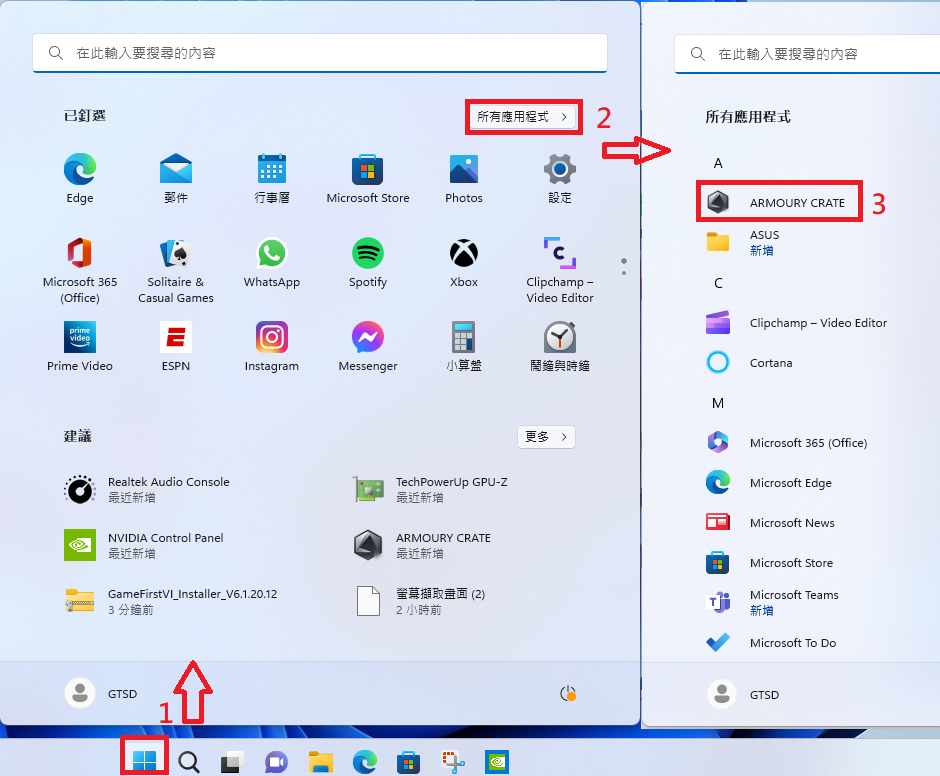
2. 点击Armoury Crate菜单 [设备], 点选主板对应型号,如下图:
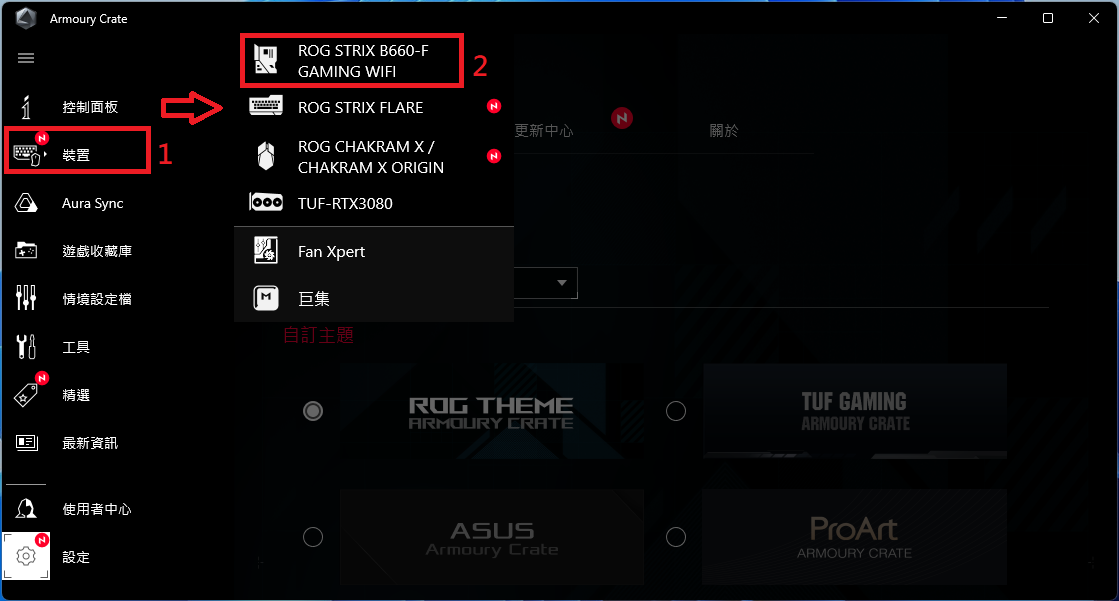
3. 在[关机效果]页面中, 将[ON]切换至[OFF],如下图:
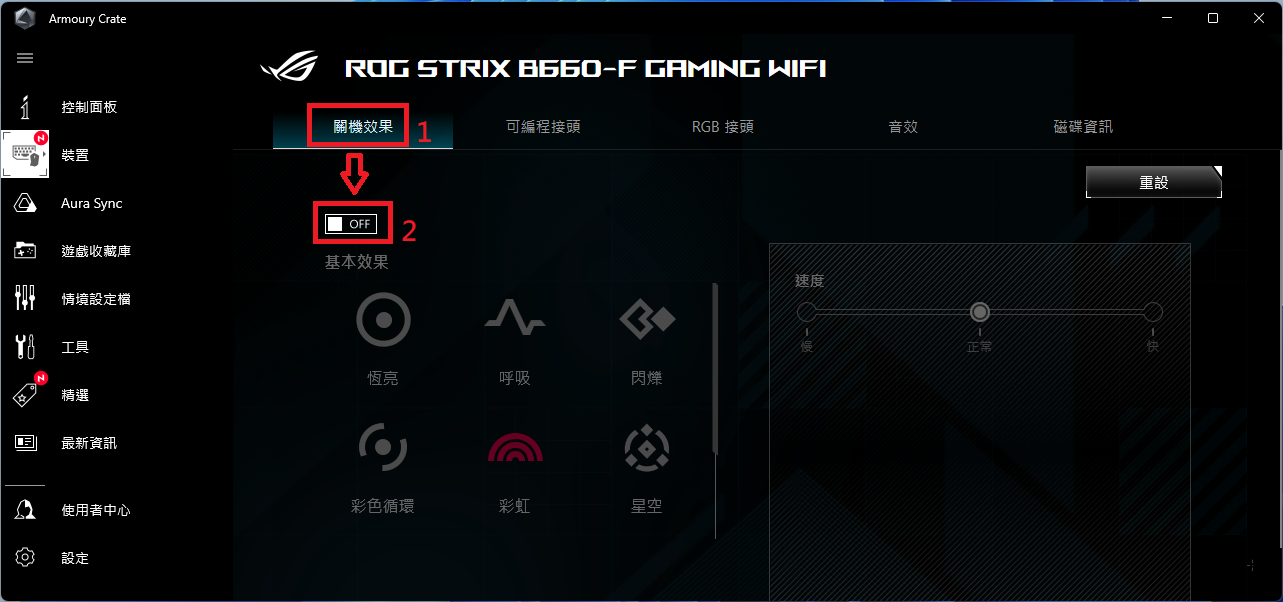
4. 重启PC, 并在PC开机后立刻按压键盘上的[delete]键,进入BIOS, 然后按压键盘F7键,进入Advance Mode,如下图:
(若开机后,按压键盘上的[delete]键后进入的是BIOS Advance Mode,则无需再按压键盘F7键)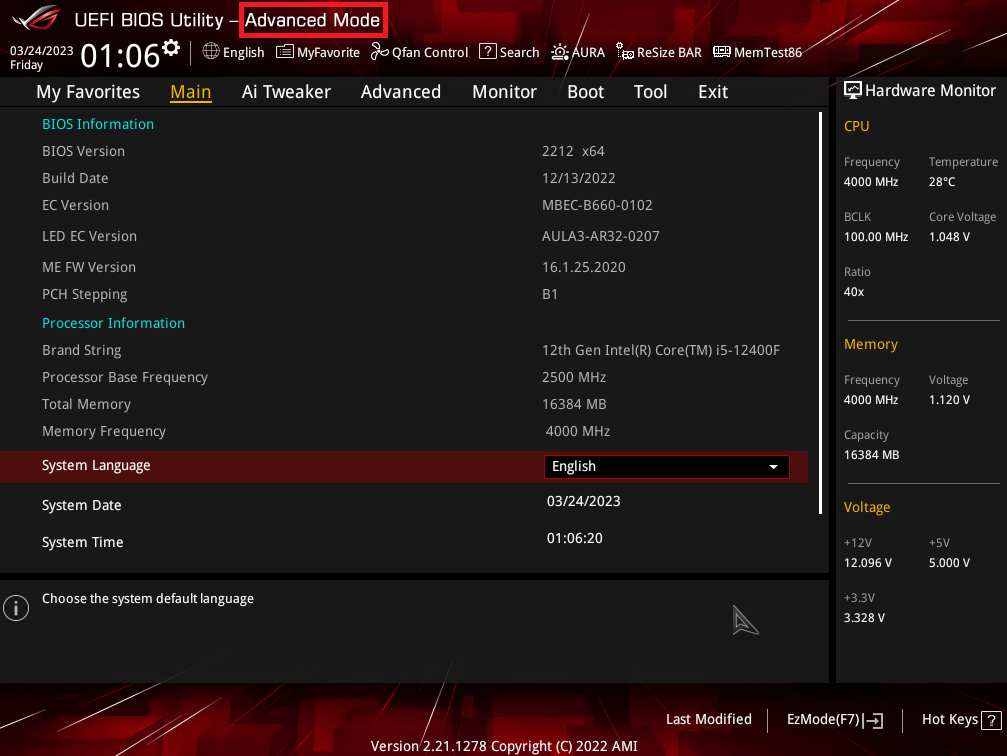
5. 选择[Advanced]页面的[On-board Devices Configuration],如下图:
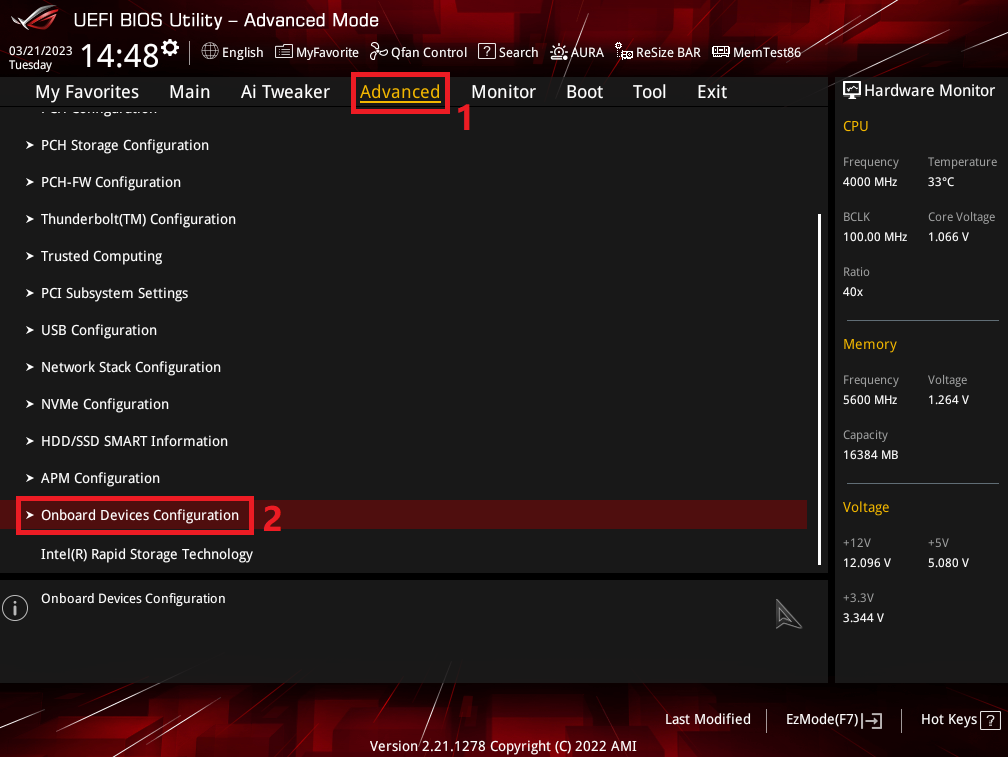
6. 将[When system is in sleep,hibernate or soft off states]设定为[Aura off],按F10保存BIOS设定后重启,如下图:
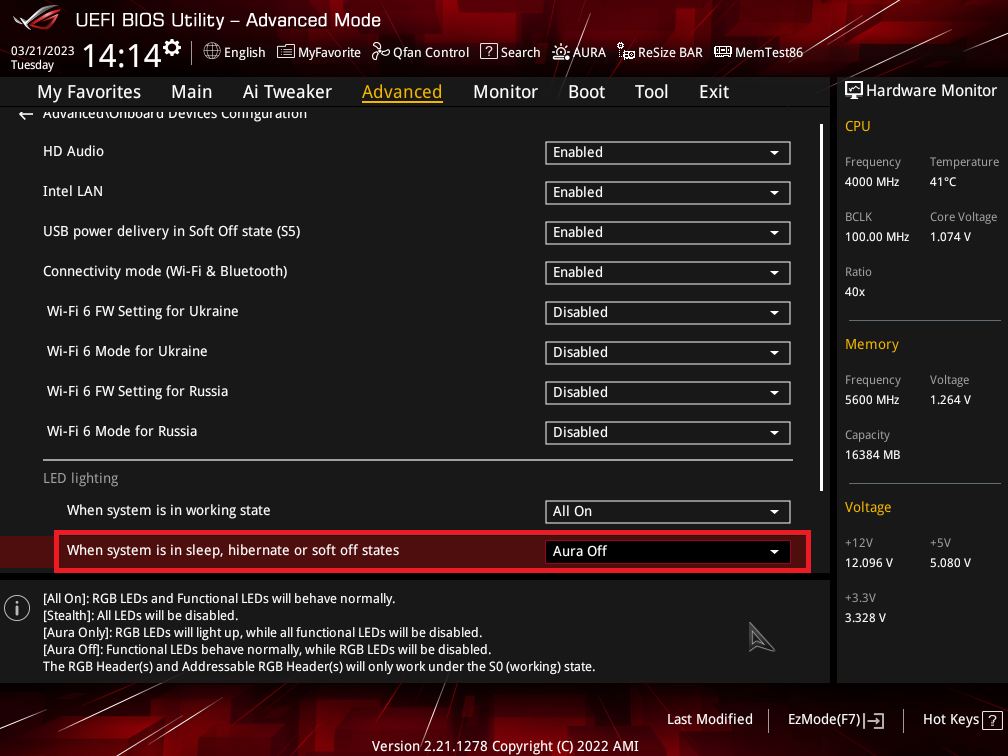
7.此时可实现PC关机时主板上与板端RGB/ARGB_Header所接设备的AURA灯效同时关闭,如下图:

第二部分:如何设定关闭一体式水冷ARGB风扇和水冷头的AURA灯效
1. ROG RYUJIN或ROG RYUO系列一体式水冷
- 此系列一体式水冷ARGB风扇是接在主板端的ARGB_Header,所以此水冷ARGB风扇的AURA灯效设定请参考如上主板AURA关闭的设定步骤。
- 此系列一体式水冷头的AURA灯效默认会在PC关机后自动关闭, 所以无需再进行任何设定。
2. LC系列一体式水冷
- 此系列一体式水冷ARGB风扇是接在主板端的ARGB_Header,所以此水冷ARGB风扇的AURA灯效设定请参考如上主板AURA关闭的设定步骤。
- 此系列一体式水冷头的AURA灯效是由水冷头USB线接到主板端的USB Header,所以需要设定PC关机时关闭主板USB待机电源,详情请参考
[主板]bios下怎么设置关机状态下USB接口的待机电源(erp 功能)。
第三部分:如何设定关闭ROG键盘/鼠标的AURA灯效
ROG键盘与鼠标都是通过主板USB供电,所以需要设定PC关机时关闭主板USB待机电源,详情请参考 [主板]bios下怎么设置关机状态下USB接口的待机电源(erp 功能)。
第四部分:如何设定关闭显卡/内存的AURA灯效
显卡与内存默认会在PC关机后自动关闭所有AURA灯效, 所以无需在Armoury Crate软件或者BIOS下进行任何设定。
Q&A:
Q1. 如果参考[主板]bios下怎么设置关机状态下USB接口的待机电源(erp 功能),关机状态下如何关闭USB的待机电源后,是否还可以再在PC关机时给手机、无线鼠标等设备充电?
A1: 不可以,所有的USB待机电源都会被断开,无法再给一体式水冷、ROG键盘与鼠标等USB设备供电,以此实现关闭AURA灯效的目的。
Q2: 设定PC关机时关闭ROG键盘/鼠标的AURA灯效后,键盘/鼠标的充电灯为什么还亮着?
A2: 由于一些主板的设计,即使关闭了USB电源,实际USB接口仍会残留一丝微弱的电流,导致ROG键盘/鼠标的充电灯亮起。
Q3: 开机进入系统前,POST开机过程中主板灯效?
A3: Armoury Crate v5.2.12后,如主板设置Dark灯效,则POST开机过程中为Dark灯效;如主板设置不是Dark灯效,则POST开机过程中为彩虹灯效。